iPhone 照片應用程式本身非常易於導航且易於使用。即便如此,更好地使用它的五個提示和技巧肯定會對你們每個人派上用場。這些提示更多地針對新手用戶,但更有經驗的用戶肯定會發現它們很有用。
它可能是 你有興趣

透過多個參數搜尋
多年來,原生照片應用程式提供了基於關鍵字、內容類型或獲取日期或地點進行搜尋的可能性。但是,您可以在搜尋過程中根據需要將這些參數相互組合。在你的 iPhone 上運行 照片應用程式 和v 右下角 點選 Hledat。然後直到 搜尋欄 開始輸入您要找的內容。例如,如果您正在尋找您的狗在度假時拍攝的視頻,請輸入“狗”、“視頻”和“夏天”。
影片編輯
您已經有一段時間沒有依賴 iMovie 或任何第三方應用程式來編輯您在 iPhone 上拍攝的影片了,即使是本機 iPhone 照片也可以讓您進行基本編輯。運行應用程式並 選擇一個視頻,您要編輯的內容。在 右上角 點選 上維。點擊可調整影片長度 欄上的時間軸邊緣 在顯示器底部,點擊 方形圖示 在顯示器的下部,您可以調整裁切或翻轉影片。
桌面小部件
運行 iOS 14 及更高版本的 iPhone 允許將小部件新增至桌面。如果您想將本機照片應用程式小工具新增至 iPhone 桌面,請先 長按螢幕 然後在 左上角 點選 “+”。 V 在清單中搜尋照片,點擊該項目,然後只需選擇所需的小部件尺寸。
長期接觸
喜歡長曝光效果的照片嗎?如果您在 iPhone 上拍攝了 Live Photo 格式的照片,則可以另外加入此效果。首先,在您的照片庫中 選擇一張照片,您要編輯的內容。確保這是一張照片 即時照片格式。拔出 向上滑動預覽 使其出現在其下方 效果選單. 透過向左滑動 尋找長時間曝光效果並 透過點擊 將其應用到所選照片。
按位置搜尋影像
您想將最近旅行中拍攝的照片放在一起嗎?其中一種可能性是可以在搜尋欄位中輸入相關位置,正如我們在上面的段落之一中所描述的。第二個選項有效,因此 顯示器底部的欄 點選 Hledat 然後繼續 想要頁面í 您前往該部分 地點。在這裡,您將看到帶有各個位置的地圖預覽,您可以從中選擇您需要的位置。
它可能是 你有興趣

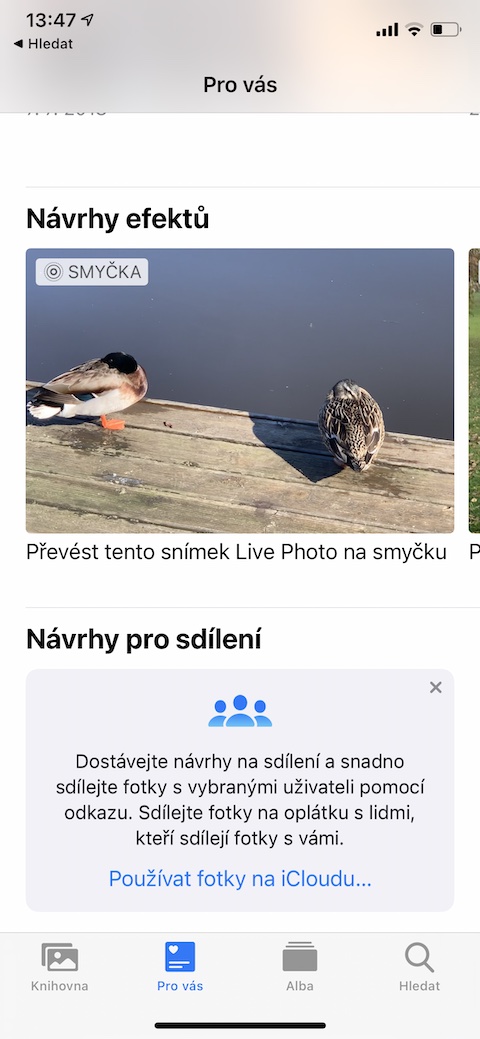
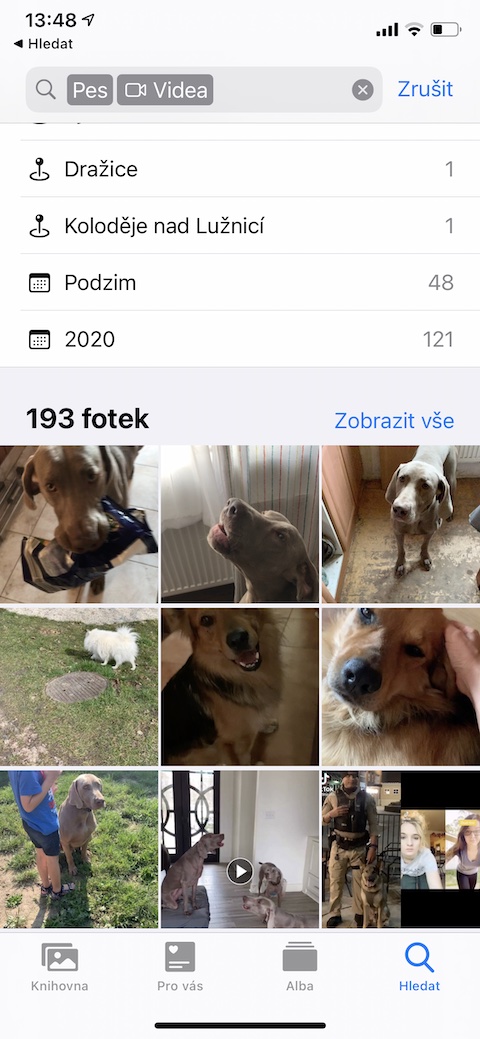
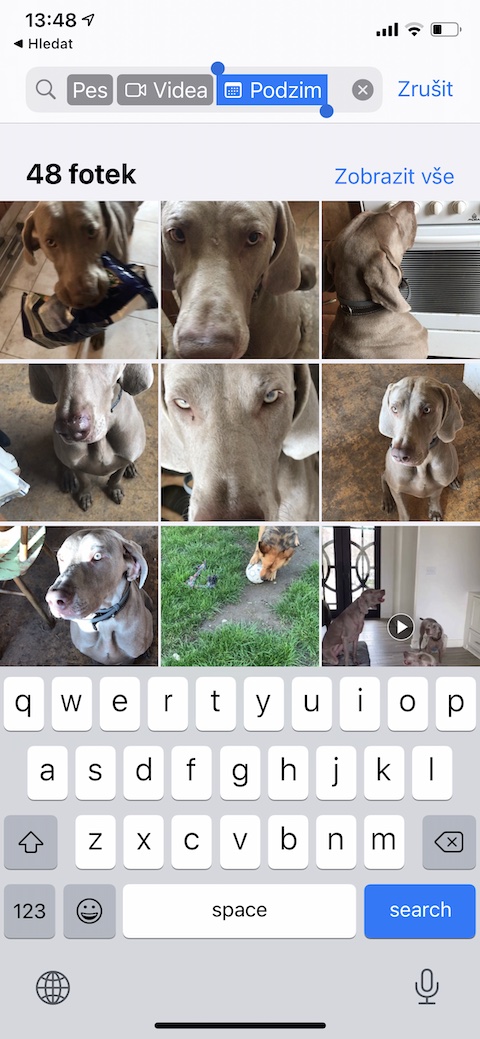

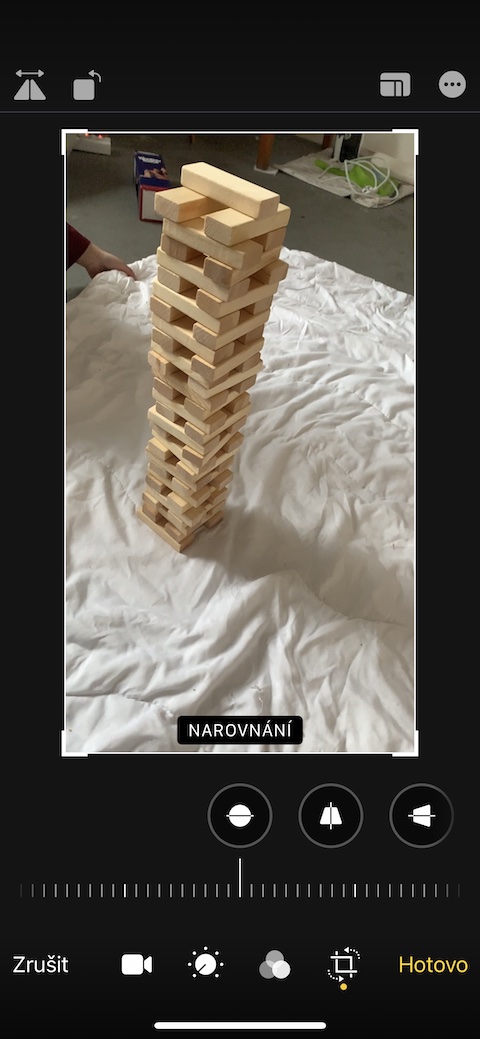


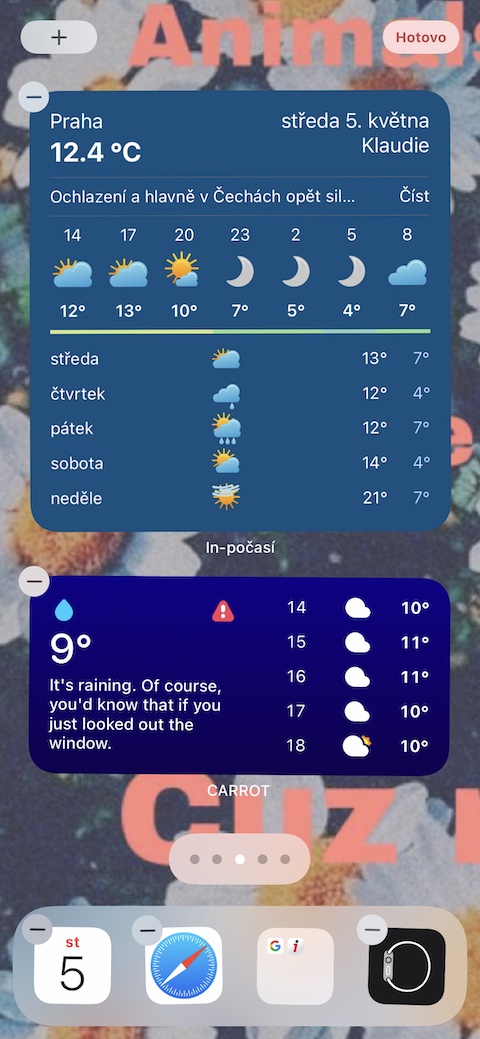


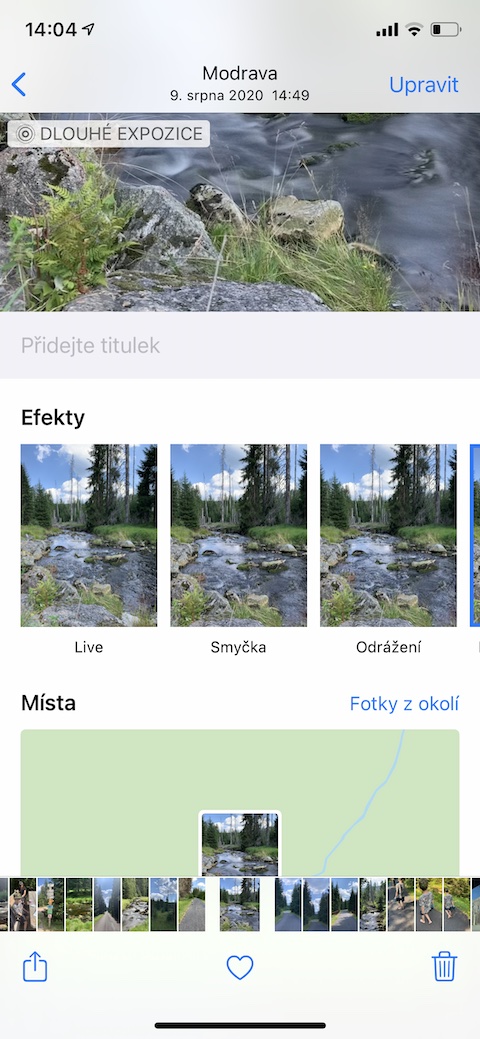

 與 Apple 一起環遊世界
與 Apple 一起環遊世界